Lorsque vous naviguez sur un ordinateur dans un cybercafé ou que vous accédez à votre compte Gmail ou à un autre compte de messagerie pour imprimer des documents chez un imprimeur, vous avez probablement remarqué que les pages consultées sur cet ordinateur par d’autres personnes que vous ne figurent nulle part dans l’historique du navigateur. Vous ne pouvez pas connaître les activités des personnes qui ont utilisé l’ordinateur avant vous, ce qui est évidemment une bonne chose et exactement ce à quoi on s’attend. Après tout, nous voulons naviguer en toute confidentialité sur des ordinateurs qui ne nous appartiennent pas et ne laisser aucune trace derrière nous.
Il est parfois judicieux d’utiliser également le mode de navigation privée sur son ordinateur personnel.
Mais comment utiliser le mode de navigation privée et dans quelle mesure est-il vraiment privé ? Vous trouverez ici toutes les réponses à vos questions sur la navigation privée.
Que signifie « navigation privée » ?
La navigation privée est une fonctionnalité de confidentialité en ligne accessible sur les navigateurs les plus populaires. Lorsque vous l’utilisez, votre navigateur crée une session temporaire. Votre historique de navigation n’est pas enregistré, et les cookies et le cache sont également supprimés dès la fin de la session.
Cela signifie que les pages Web que vous visitez n’apparaissent plus dans l’historique et même si vous étiez connecté à un site internet, votre navigateur oubliera que c’était le cas. Voilà à quoi correspond la navigation privée en quelques mots.
La navigation privée est-elle vraiment privée ?
Même s’il s’agit d’une bonne idée en principe, l’utilisation du mode de navigation privée de votre navigateur ne signifie pas que vos activités sont totalement privées et donc intraçables.
Lorsque vous utilisez la navigation privée, les opérateurs de sites internet, les moteurs de recherche et votre fournisseur d’accès à internet peuvent toujours voir votre adresse IP et toutes les activités qui peuvent être attribuées à cette adresse IP, et les administrateurs système de votre travail savent naturellement aussi quelles pages Web vous avez visitées (peut-être même pendant les heures de travail).
Ainsi, lorsque vous utilisez le mode de navigation privée, vos activités ne sont pas anonymes. Mais il existe d’autres moyens de confidentialité en ligne lors de la navigation : les VPN, ou réseaux privés virtuels.
Renforcer la sécurité de la navigation privée avec un VPN
Si vous souhaitez naviguer de manière anonyme ou confidentielle, il est avantageux de télécharger un VPN gratuit . L’approche technique adoptée par un VPN est différente de celle du mode de navigation privée de votre navigateur. Lorsque vous vous connectez via un VPN, votre adresse IP réelle n’est pas affichée. Au lieu de cela, les moteurs de recherche et les opérateurs de sites internet voient l’adresse IP du VPN.
Une telle solution de navigation privée est idéale pour de nombreuses personnes à la recherche de sécurité et d’anonymat, y compris dans les pays aux régimes répressifs où prévaut la censure en ligne. Mais même les particuliers, qui n’ont pas à craindre de répression en raison de leurs activités en ligne apprécient également les VPN, par exemple pour effectuer des opérations bancaires en ligne lorsqu’ils sont en vacances.
Avira Phantom VPN vous aide à masquer vos activités en ligne et à naviguer en toute confidentialité.
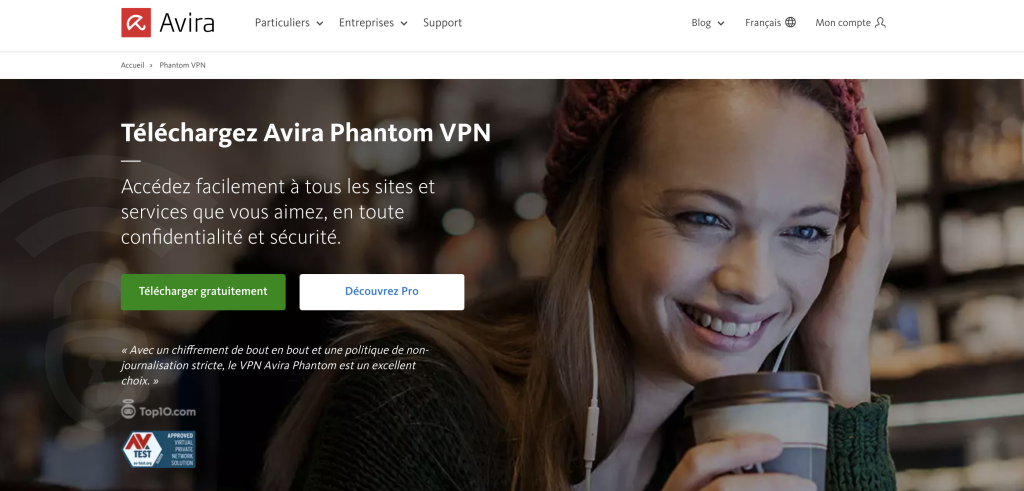
Conseil pratique : Avira Phantom VPN est inclus dans les offres groupées Avira Antivirus Pro et Avira Prime qui peuvent vous aider à renforcer votre confidentialité en ligne ainsi que la sécurité et les performances de vos appareils.
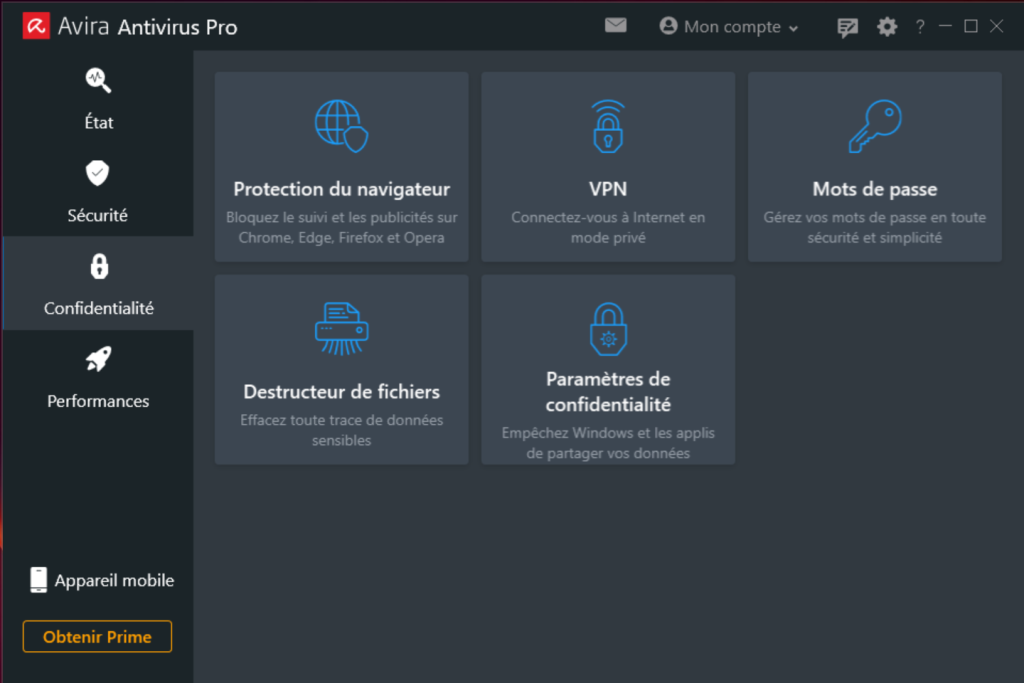
Comment utiliser le mode de navigation privée sur Firefox, Chrome, Safari et d’autres navigateurs
Revenons au mode de navigation privée. Cela vaut la peine de l’utiliser sur votre navigateur si, par exemple, différentes personnes utilisent votre ordinateur portable, votre Mac ou votre Windows PC, ou si vous ne voulez pas que d’autres personnes voient certaines pages dans votre historique.
Découvrez ici comment configurer, lancer et quitter le mode de navigation privée de votre navigateur. Vous pouvez le faire en suivant des étapes ou en utilisant de simples combinaisons de touches. Cliquez sur l’icône pour accéder directement au guide de votre navigateur :
Lancement et fermeture du mode de navigation privée dans Chrome
Dans Chrome, cliquez sur les trois points verticaux situés en regard de la barre d’adresse dans le coin supérieur droit, puis cliquez sur Nouvelle fenêtre de navigation privée pour passer en mode privé. Une nouvelle fenêtre de navigateur avec un fond sombre s’ouvre. Si vous ouvrez d’autres onglets depuis cette fenêtre, vous resterez en mode de navigation privée.
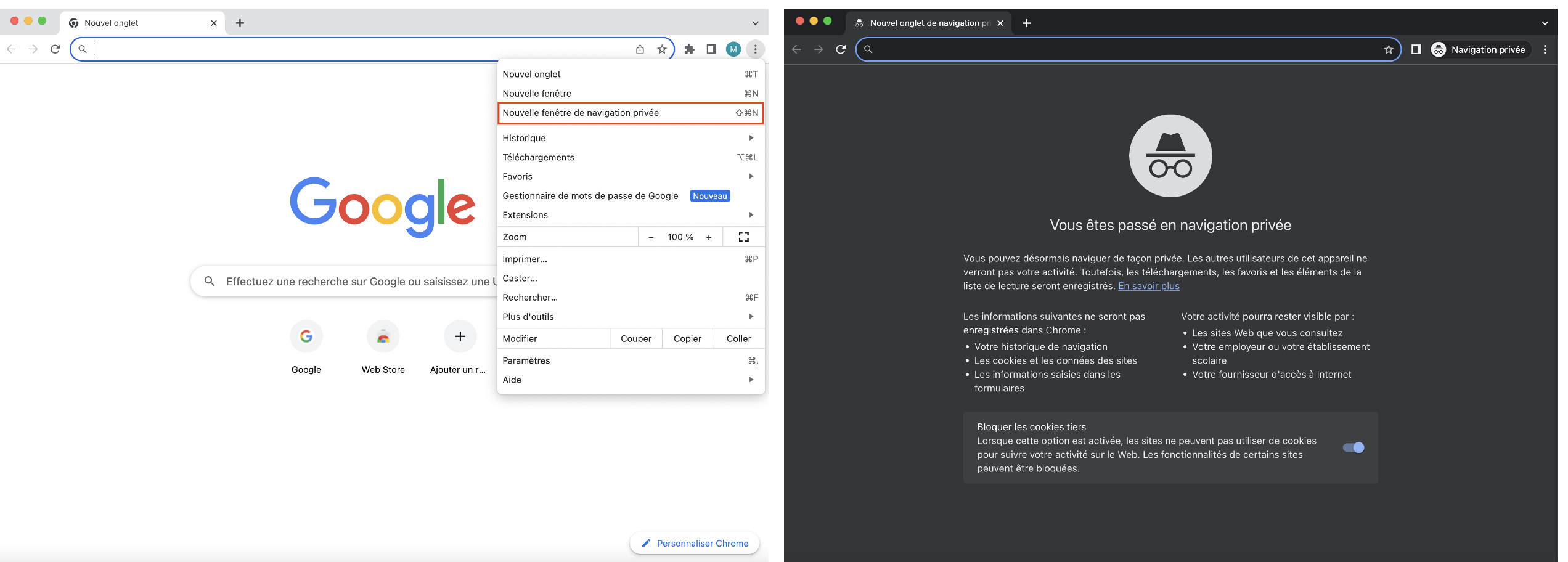
Vous voulez utiliser une combinaison de touches pour ouvrir une fenêtre de navigation privée dans Chrome ? Il suffit d’appuyer sur les touches Ctrl, Maj (la touche avec la flèche vers le haut) et N en même temps.
Si vous voulez quitter le mode de la navigation privée, il suffit de cliquer sur Navigation privée dans le coin supérieur droit, puis de sélectionner Fermer les fenêtres de navigation privée.
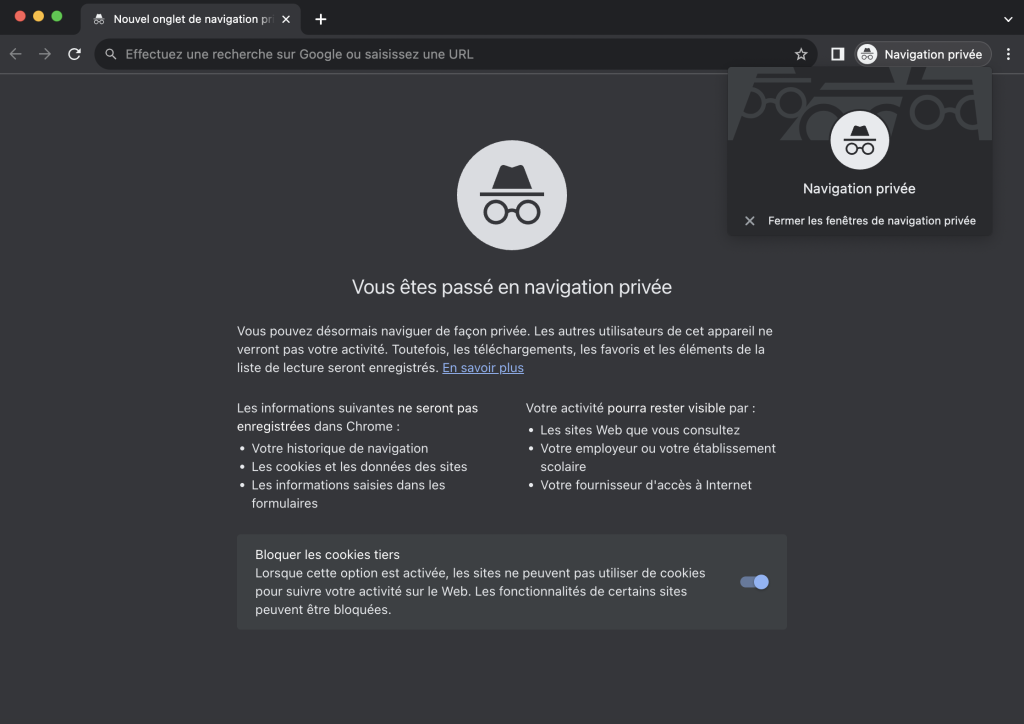
Navigation privée dans Firefox
Vous pouvez également utiliser le mode de navigation privée dans Firefox pour masquer vos activités de navigation aux autres utilisateurs du même ordinateur.
Pour ce faire, cliquez sur les trois barres horizontales situées à droite de la barre d’adresse, puis sélectionnez Nouvelle fenêtre privée. Une nouvelle fenêtre de navigateur avec un fond violet s’ouvre, indiquant que vous naviguez en mode privé. Vous pouvez maintenant ouvrir les nouveaux onglets de pages Web dans cette nouvelle fenêtre de navigateur.
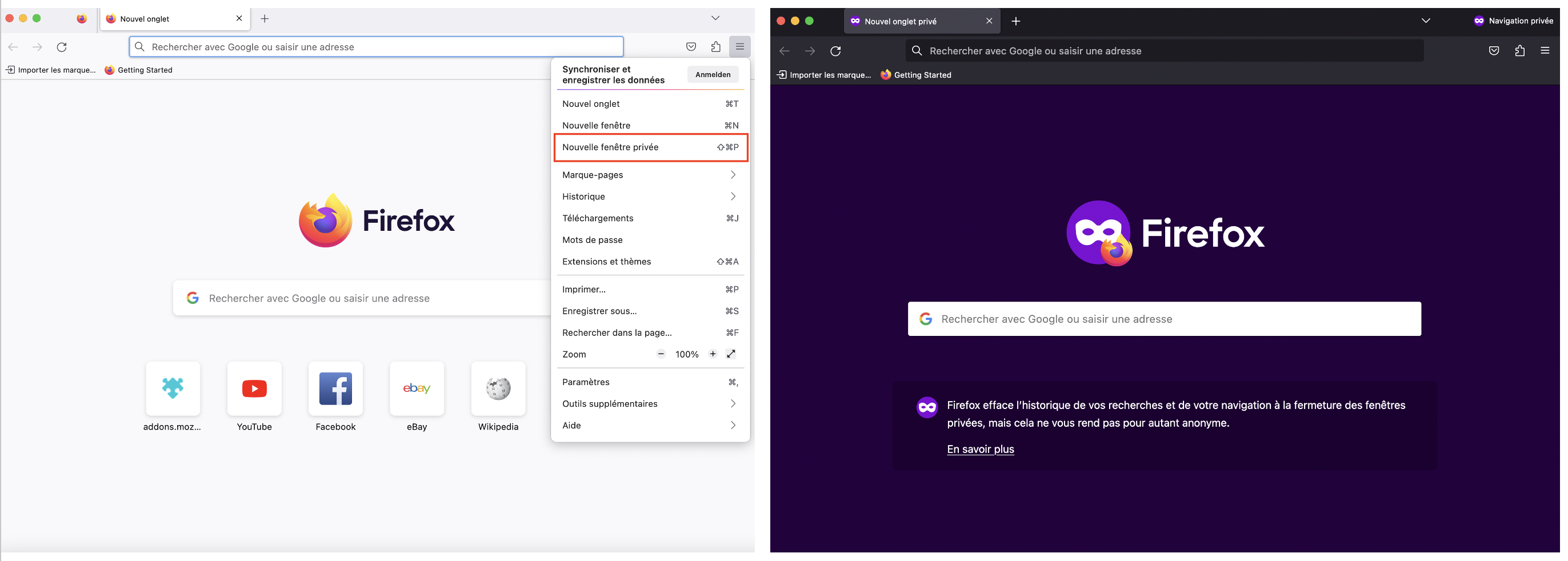
Vous voulez utiliser le raccourci clavier pour ouvrir plus rapidement une fenêtre de navigation privée ? Il suffit d’appuyer sur les touches Ctrl, Maj (la touche avec la flèche vers le haut) et P en même temps.
Pour quitter le mode de navigation privée, fermez simplement la fenêtre du navigateur.
Lancement de la navigation privée dans Safari (Windows)
Apple ne prend plus en charge Safari pour les utilisateurs de Windows. Il n’est donc pas judicieux de continuer à utiliser Safari sur votre PC ou votre ordinateur portable Windows. En effet, le support a pris fin et les failles de sécurité potentielles ne seront plus corrigées.
Si vous souhaitez toujours passer en mode privé dans Safari, cliquez sur l’icône en forme d’engrenage en haut à droite de la fenêtre du navigateur. Dans le menu contextuel, cliquez sur Nouvelle fenêtre privée. Vous pouvez savoir que vous naviguez en mode de navigation privée car le mot Privée apparaît en noir dans la barre d’adresse du navigateur.
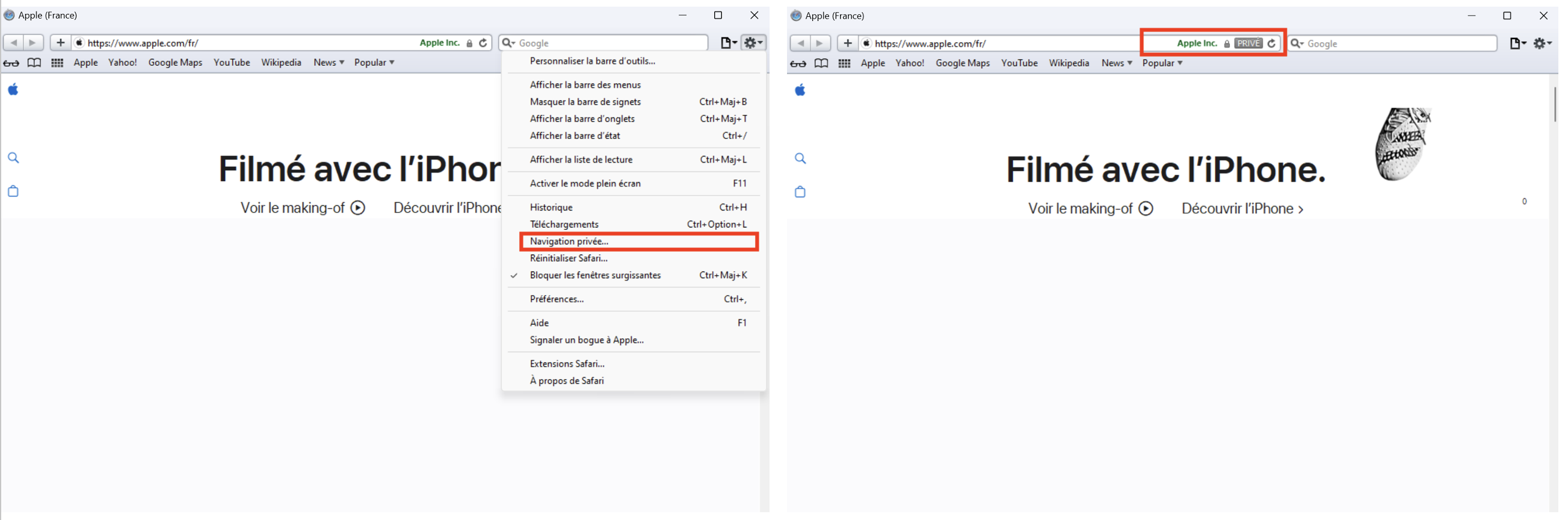
Avira Internet Security vous aide à protéger votre PC ou ordinateur portable Windows contre les virus, les rançongiciels et de nombreuses autres menaces.
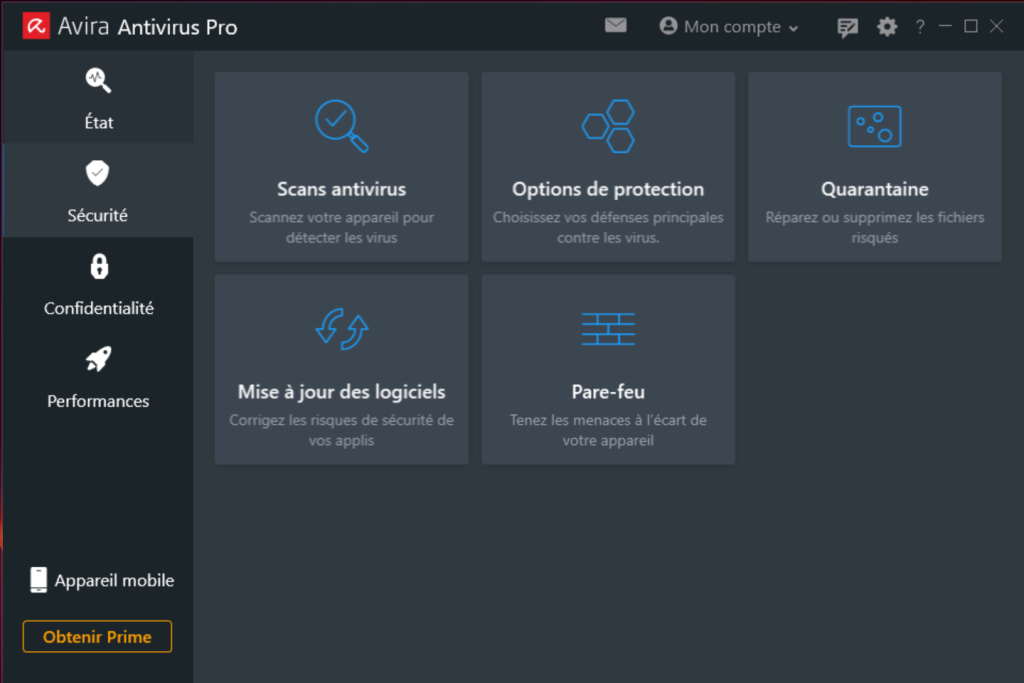
Lancement du mode de navigation privée dans Safari sur Mac
Le navigateur Apple Safari est préinstallé sur les appareils macOS tels que les MacBook et les iMac. Si vous souhaitez utiliser le mode de navigation privée dans Safari et que vous avez déjà ouvert ce navigateur, cliquez sur Fichier dans la barre de menus supérieure et sélectionnez Nouvelle fenêtre privée dans le menu contextuel.
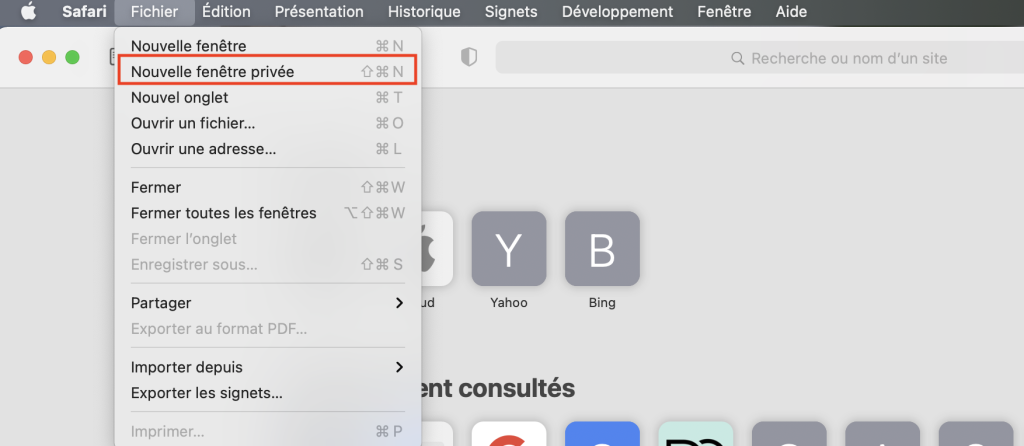
Vous pouvez également utiliser la combinaison de touches Maj, Commande et N pour ouvrir une nouvelle fenêtre privée si vous avez déjà ouvert votre navigateur.
Sur votre ordinateur ou votre ordinateur portable Apple, Safari vous permet d’ouvrir de nouvelles fenêtres de navigation en mode privé par défaut. Pour ce faire, cliquez sur Safari en haut à gauche, puis sélectionnez Préférences. Sous Général, vous pouvez sélectionner en haut de la page que Safari doit toujours ouvrir une fenêtre de navigation privée au démarrage afin que vous puissiez naviguer en mode privé.
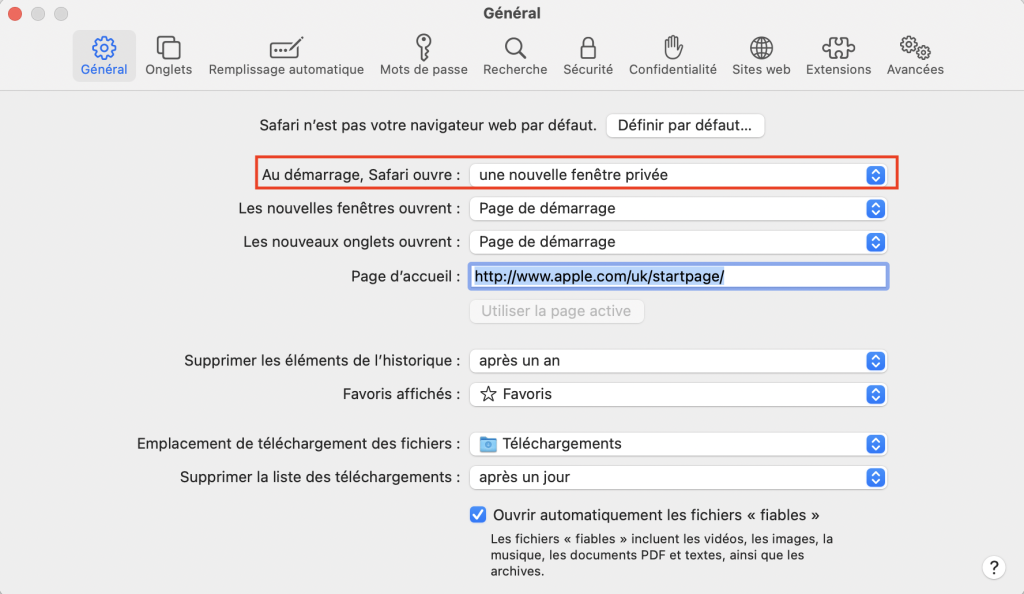
Passer au mode de navigation privée dans Opera
Vous pouvez accéder au mode de navigation privée en cliquant sur le logo Opera en haut à gauche et en sélectionnant Nouvelle fenêtre privée dans le menu contextuel. Comme pour les autres navigateurs, une nouvelle fenêtre s’ouvre et vous informe des activités qui peuvent être visibles en mode privé.
Pour passer en navigation privée à l’aide d’une combinaison de touches, appuyez sur les touches Ctrl, Maj (la touche avec la flèche vers le haut) et N en même temps.
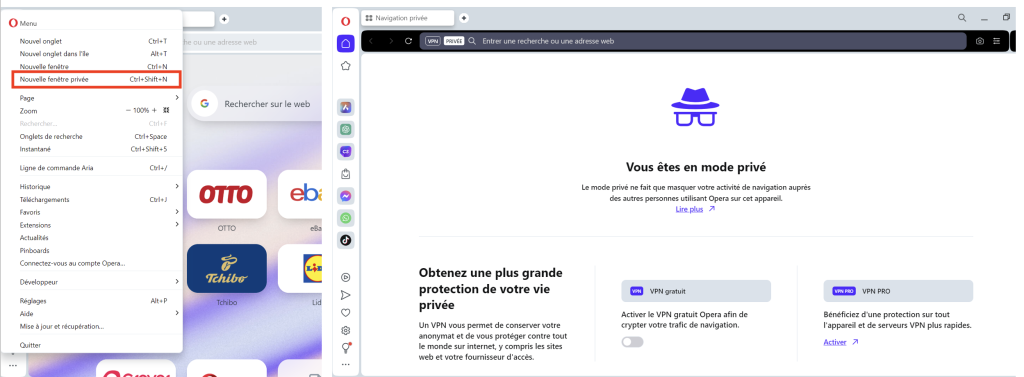
Ouverture d’une fenêtre InPrivate dans Microsoft Edge
Vous pouvez ouvrir le mode de navigation privée en cliquant sur le bouton de menu à trois points dans le coin supérieur droit de la barre d’adresse, puis en sélectionnant Nouvelle fenêtre InPrivate dans le menu contextuel. Une nouvelle fenêtre de navigateur s’ouvre, avec la « Navigation InPrivate » affiché sur un fond sombre.
Bien entendu, ce navigateur offre également la possibilité d’entrer en mode de navigation privée à l’aide d’un raccourci clavier. Pour ce faire, appuyez sur les touches Ctrl, Maj (la touche avec la flèche vers le haut) et N en même temps.
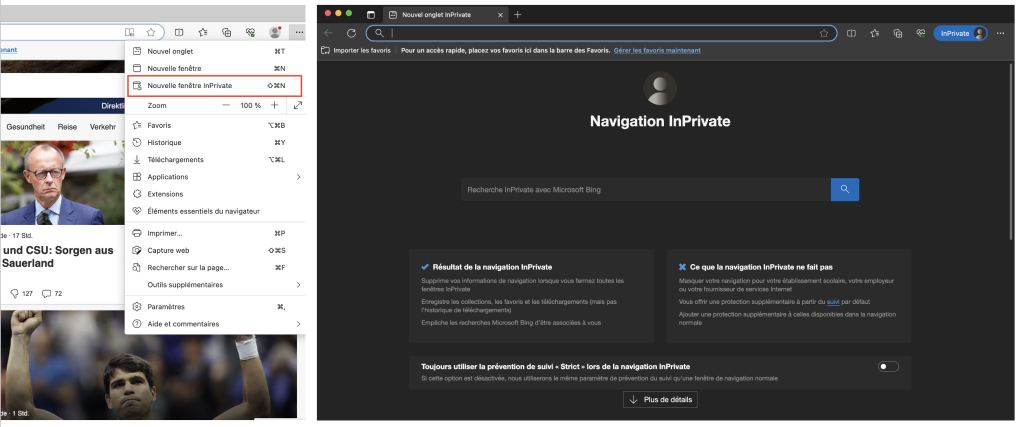
Pour quitter le mode de navigation privée, fermez simplement la fenêtre du navigateur.
Utilisation du mode de navigation privée sur votre smartphone ou votre tablette
Il est probable que vous ne prêtiez que très rarement votre smartphone à quelqu’un d’autre, mais il y aura toujours des moments où vous préférerez utiliser le mode de navigation privée. Pour vous aider, nous avons rassemblé ci-dessous quelques petits guides sur la façon dont vous pouvez naviguer en privé sur votre smartphone Android ou votre iPhone.
Navigation Incognito à l’aide du navigateur Samsung Internet
Si vous utilisez le navigateur Samsung Internet, ouvrez cette application et appuyez sur l’icône de nouvel onglet : vous pouvez alors sélectionner le mode Secret.
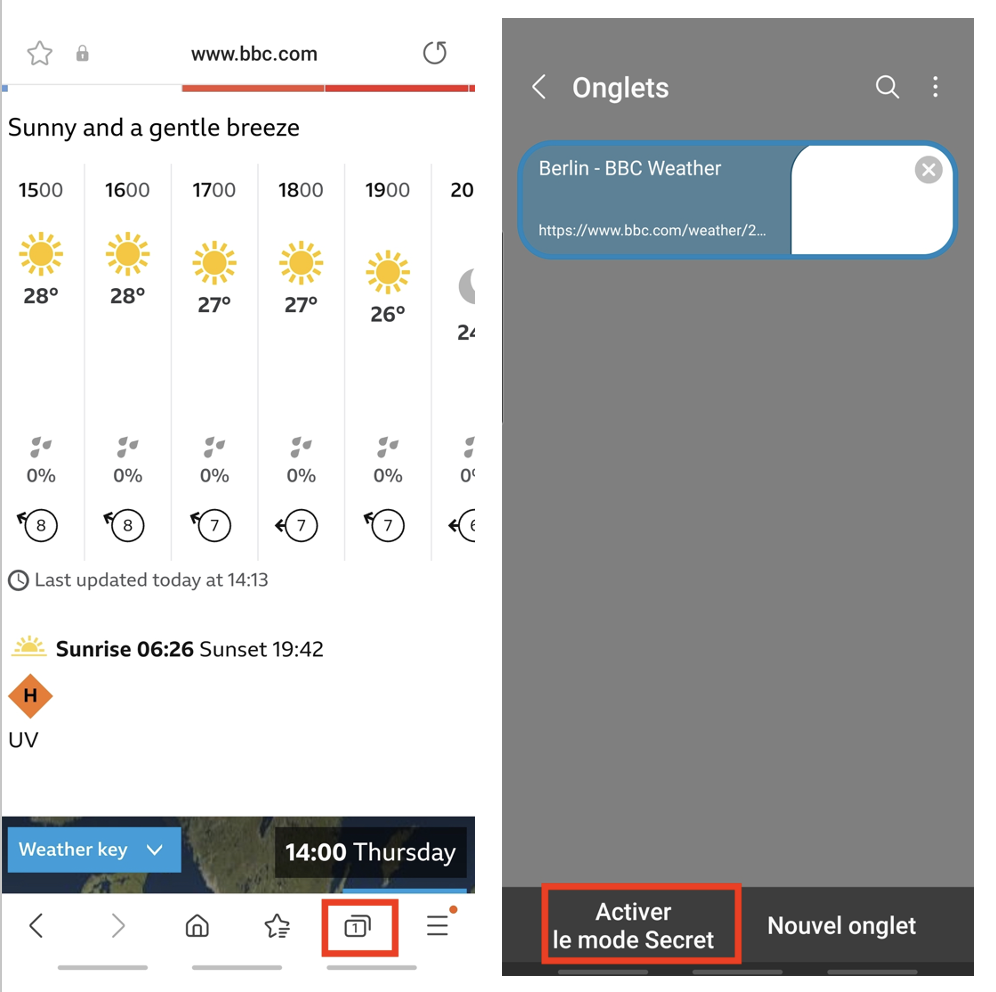
Naviguez en toute discrétion avec l’application Chrome
Sur votre smartphone Android, vous pouvez passer en mode de navigation privée en ouvrant d’abord l’application Chrome, en appuyant sur le bouton de menu à trois points en haut de l’écran, puis en sélectionnant Nouvel onglet nav. privée dans le menu contextuel.
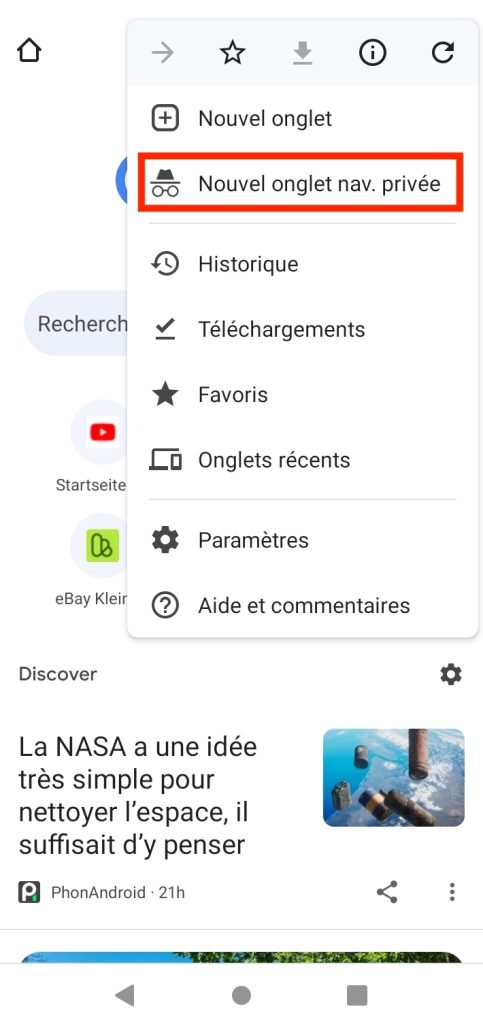
Utiliser l’application Firefox sur votre smartphone en mode de navigation privée
Si vous utilisez l’application Firefox sur votre smartphone Android, le mode de navigation privée est accessible en seulement quelques étapes.
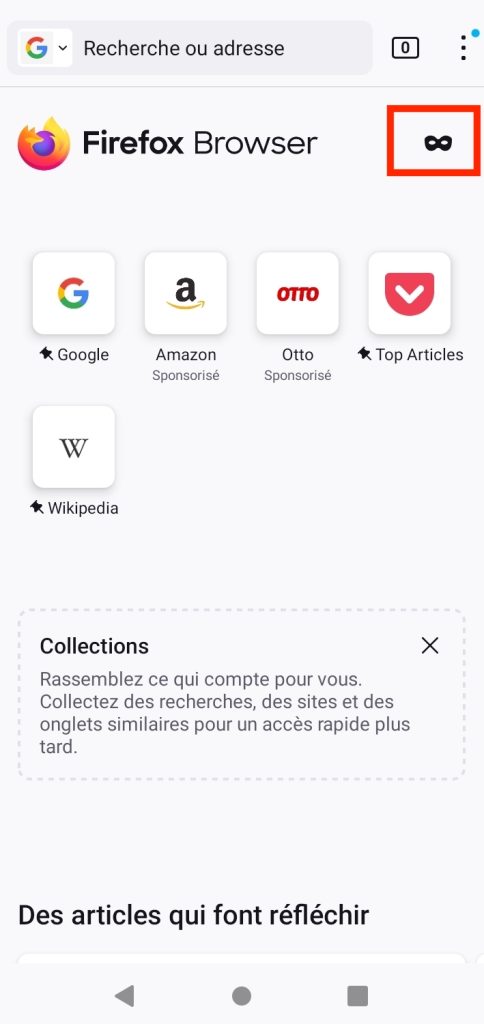
Lancer/quitter le mode privé sur votre iPhone
Si vous souhaitez naviguer en mode privé sur votre iPhone avec la version 15.4 ou une version ultérieure d’iOS :
- Ouvrez Safari puis touchez l’icône en bas de votre écran. Maintenant, touchez la flèche au centre du menu.
- Ensuite, touchez Privée. Lorsque le message indiquant que vous êtes en navigation privée s’affiche, touchez OK.
Si le champ de recherche est grisé ou affiche « Navigation privée », vous pouvez être sûr que vous êtes bien en mode privé dans le navigateur Safari de votre iPhone.
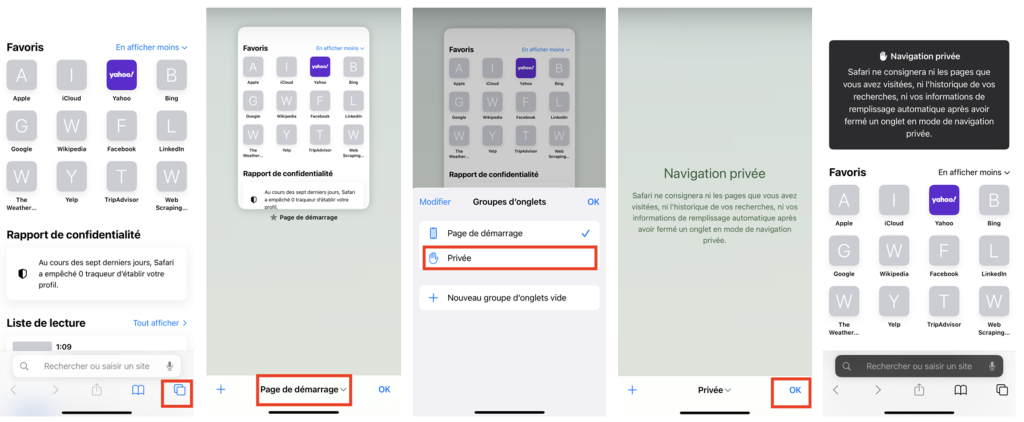
Pour quitter le mode de navigation privée, touchez à nouveau l’icône puis la flèche, puis sélectionnez Nouvel onglet ou tout autre groupe d’onglets non accompagné de l’icône de main.















